و‚¨هڈ¯ن»¥ه°†
Postman 请و±‚ه’Œç¤؛ن¾‹هˆ†ç»„هˆ°é›†هگˆن¸ï¼Œن»¥ن؟وŒپه·¥ن½œç©؛é—´ن؛•ن؛•وœ‰و،م€پن¸ژéکںهڈ‹هچڈن½œم€پç”ںوˆگ API و–‡و،£ه’Œ
API وµ‹è¯•ï¼Œن»¥هڈٹè‡ھهٹ¨è؟گè،Œè¯·و±‚م€‚
选و‹©Postman ه·¦ن¾§è¾¹و ڈن¸çڑ„Collectionsن»¥وں¥çœ‹ه·¥ن½œهŒ؛ن¸çڑ„集هگˆهˆ—è،¨م€‚
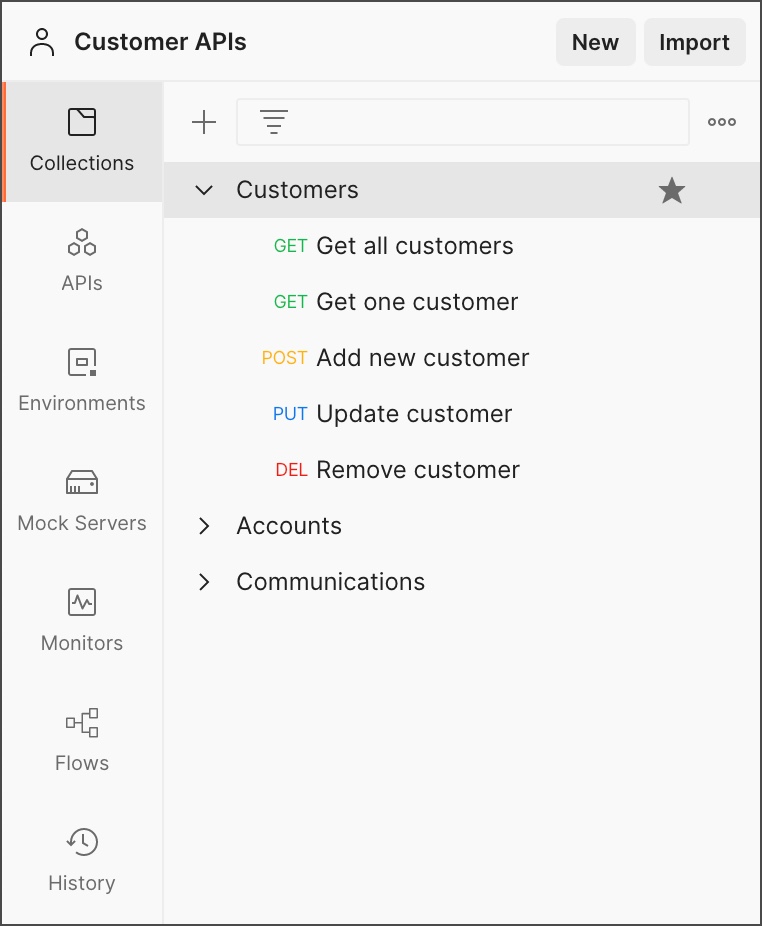
هˆ›ه»؛集هگˆ
وœ‰ه‡ ç§چو–¹و³•هڈ¯ن»¥هˆ›ه»؛و–°é›†هگˆï¼ڑ
هˆ›ه»؛و–°é›†هگˆهگژ,و‚¨هڈ¯ن»¥ه¯¹ه…¶è؟›è،Œè‡ھه®ڑن¹‰ه’Œé…چç½®ï¼ڑ
1 选و‹©é“…笔ه›¾و ‡ç¼–辑ه›¾و ‡ن¸؛و‚¨çڑ„و–°é›†هگˆه‘½هگچم€‚
2 و‚¨هڈ¯ن»¥é€‰و‹©ن¸؛و‚¨çڑ„集هگˆوŒ‡ه®ڑوڈڈè؟°م€‚选و‹©و–‡و،£ه›¾و ‡و–‡و،£ه›¾و ‡ï¼Œç„¶هگژ选و‹©é“…笔ه›¾و ‡ç¼–辑ه›¾و ‡و¥ç¼–ه†™و‚¨çڑ„وڈڈè؟°م€‚ه½“ن»»ن½•ن؛؛و‰“ه¼€ه®ƒو—¶ï¼Œو¤وڈڈè؟°ه°†ه‡؛çژ°هœ¨ه…¶و–‡و،£ه’Œه·¥ن½œهŒ؛ن¸م€‚
3 选و‹©وژˆوƒن»¥é…چ置集هگˆçڑ„وژˆوƒè¯¦ç»†ن؟،وپ¯م€‚
4 选و‹©é¢„请و±‚è„ڑوœ¬ن¸؛و‚¨çڑ„集هگˆه®ڑن¹‰ن¸€ن¸ھ预请و±‚è„ڑوœ¬ï¼Œè¯¥è„ڑوœ¬ه°†هœ¨è¯·و±‚هڈ‘é€پهˆ°وœچهٹ،ه™¨ن¹‹ه‰چè؟گè،Œم€‚
5 选و‹©وµ‹è¯•ن¸؛و‚¨çڑ„集هگˆه®ڑن¹‰ن¸€ن¸ھوµ‹è¯•è„ڑوœ¬ï¼Œè¯¥è„ڑوœ¬ه°†هœ¨و”¶هˆ°ه“چه؛”هگژè؟گè،Œم€‚
6 选و‹©هڈکé‡ڈن»¥ه®ڑن¹‰é›†هگˆهڈکé‡ڈçڑ„ه€¼ï¼Œن»¥ن¾؟هœ¨é›†هگˆن¸çڑ„و‰€وœ‰è¯·و±‚ن¹‹é—´ه…±ن؛«م€‚
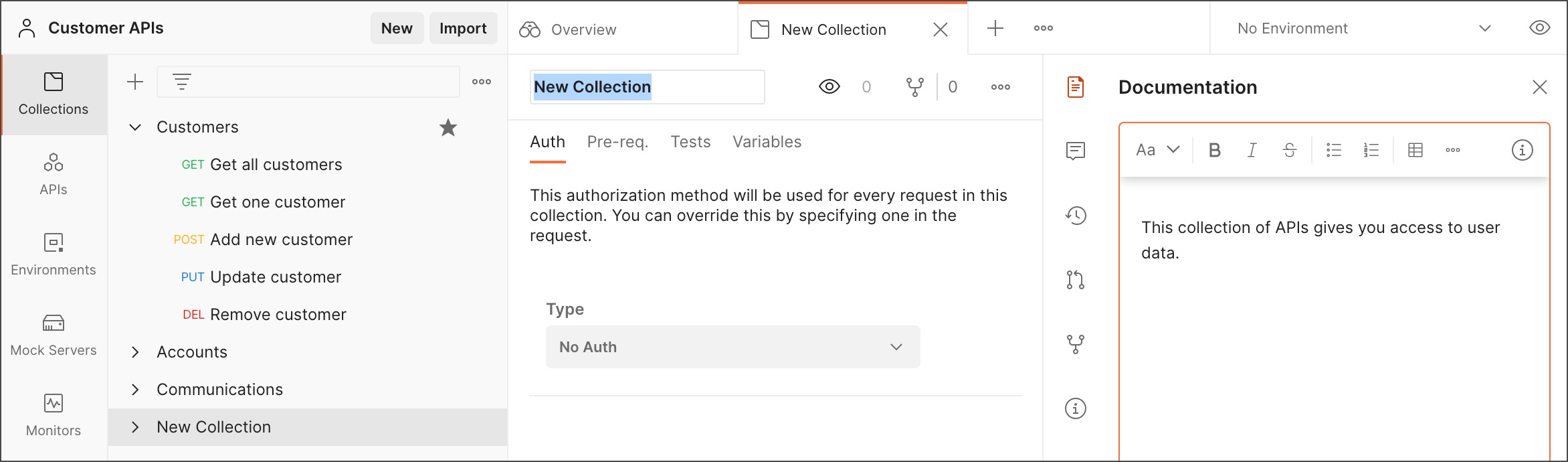
هگ‘集هگˆو·»هٹ 请و±‚
وœ‰ه‡ ç§چو–¹و³•هڈ¯ن»¥ه°†çژ°وœ‰è¯·و±‚ه’Œو–°è¯·و±‚و·»هٹ هˆ°é›†هگˆن¸م€‚
ه°†çژ°وœ‰è¯·و±‚移هٹ¨هˆ°ن¸چهگŒçڑ„集هگˆ
è¦په°†çژ°وœ‰è¯·و±‚移هٹ¨هˆ°ن¸چهگŒçڑ„集هگˆï¼ڑ
1 选و‹©è¦پ移هٹ¨çڑ„请و±‚م€‚
2 ه°†è¯·و±‚و‹–و”¾هˆ°و‰€éœ€çڑ„集هگˆن¸م€‚
وˆ–者,و‰“ه¼€è¯·و±‚ه¹¶é€‰و‹©Save As,然هگژ选و‹©è¦په°†ه…¶ç§»هٹ¨هˆ°çڑ„集هگˆم€‚
هگ‘集هگˆو·»هٹ و–°è¯·و±‚
هگ‘集هگˆو·»هٹ و–°è¯·و±‚ï¼ڑ
1 ن»ژو–°è¯·و±‚ن¸ï¼Œé€‰و‹©Saveم€‚
2 选و‹©è¦په°†ه…¶ç§»هٹ¨هˆ°çڑ„集هگˆï¼Œç„¶هگژ选و‹©ن؟هکم€‚
3 è¦پهˆ›ه»؛ن¸€ن¸ھو–°é›†هگˆو¥ن؟هک请و±‚,请选و‹©New Collectionم€‚
هœ¨é›†هگˆن¸هˆ›ه»؛و–°è¯·و±‚
هœ¨é›†هگˆن¸هˆ›ه»؛و–°è¯·و±‚ï¼ڑ
1 ن¸‰ن¸ھ点ه›¾و ‡é€‰و‹©é›†هگˆهگچ称و—پè¾¹çڑ„ن¸‰ن¸ھ点م€‚
2 ن»ژو“چن½œèڈœهچ•ن¸é€‰و‹©و·»هٹ 请و±‚م€‚
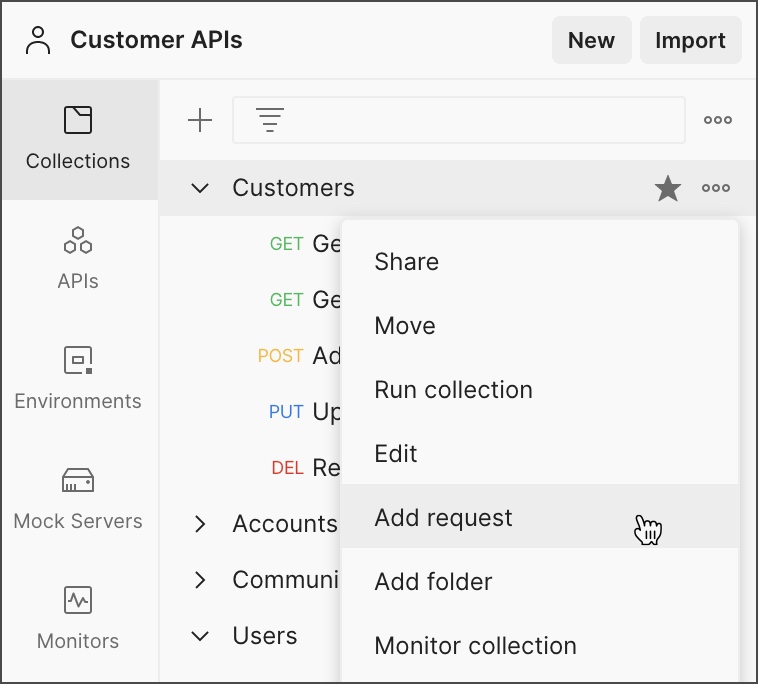
وˆ–者,选و‹©و–°ه»؛,然هگژ选و‹©è¯·و±‚م€‚
هگ‘ç©؛集هگˆو·»هٹ 请و±‚
هگ‘ç©؛集هگˆو·»هٹ 请و±‚ï¼ڑ
1 选و‹©é›†هگˆï¼Œç„¶هگژ选و‹©و·»هٹ 请و±‚م€‚
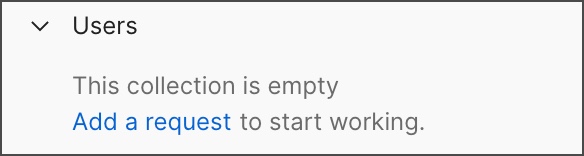
ه°†هژ†هڈ²è¯·و±‚ن¸çڑ„请و±‚و·»هٹ هˆ°é›†هگˆ
è¦پن»ژو‚¨çڑ„هژ†هڈ²è®°ه½•ن¸ن؟هک请و±‚ï¼ڑ
1 هœ¨ه·¦ن¾§è¾¹و ڈن¸é€‰و‹©هژ†هڈ²è®°ه½•م€‚
2 ن¸‰ن¸ھ点ه›¾و ‡é€‰و‹©è¦پن؟هکçڑ„请و±‚و—پè¾¹çڑ„ن¸‰ن¸ھ点م€‚
3 选و‹©ن؟هک请و±‚م€‚
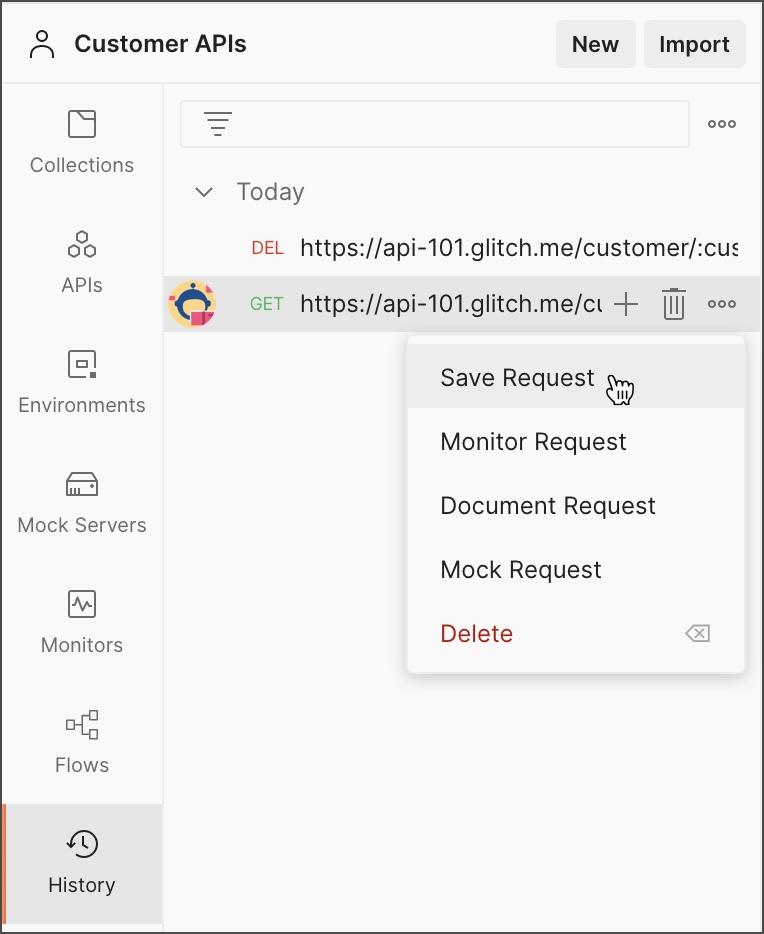
4 选و‹©è¦په°†è¯·و±‚و·»هٹ هˆ°çڑ„集هگˆï¼Œç„¶هگژ选و‹©Saveم€‚
وˆ–者,选و‹©è¯·و±‚و—پè¾¹çڑ„+وŒ‰é’®م€‚
ç®،çگ†و”¶è—ڈ
هں؛وœ¬هٹ¨ن½œ
ن»ژه·¥ن½œهŒ؛ن¸çڑ„集هگˆهˆ—è،¨ن¸ï¼Œو‚¨هڈ¯ن»¥ï¼ڑ
- 选و‹©ن¸€ن¸ھ集هگˆن»¥هœ¨é€‰é،¹هچ،ن¸و‰“ه¼€ه…¶و¦‚览م€‚
- é€ڑè؟‡é€‰و‹©é›†هگˆهگچ称ه·¦ن¾§çڑ„ç®ه¤´و¥و‰“ه¼€ه’Œه…³é—集هگˆه†…ه®¹م€‚
- ه°†é¼ و ‡و‚¬هپœهœ¨é›†هگˆهگچ称ن¸ٹه¹¶é€‰و‹©وکںه½¢ه›¾و ‡ âک… ن»¥ه°†è¯¥é›†هگˆç§»è‡³هˆ—è،¨é،¶éƒ¨م€‚
- ن½؟用و”¶è—ڈوگœç´¢و ڈè؟‡و»¤و‚¨çڑ„و”¶è—ڈم€‚
- é€ڑè؟‡و‹–و”¾و¥é‡چو–°وژ’هˆ—集هگˆن¸çڑ„请و±‚م€پو–‡ن»¶ه¤¹ه’Œç¤؛ن¾‹م€‚
ه°†و–‡ن»¶ه¤¹و·»هٹ هˆ°é›†هگˆ
è¦په°†و–‡ن»¶ه¤¹و·»هٹ هˆ°و‚¨çڑ„و”¶è—ڈï¼ڑ
1 ن¸‰ن¸ھ点ه›¾و ‡é€‰و‹©é›†هگˆهگچ称هڈ³ن¾§çڑ„ن¸‰ن¸ھ点م€‚
2 选و‹©و·»هٹ و–‡ن»¶ه¤¹م€‚
و‚¨è؟کهڈ¯ن»¥و·»هٹ هگو–‡ن»¶ه¤¹و¥ن¸؛集هگˆçڑ„请و±‚ه’Œç¤؛ن¾‹هˆ›ه»؛é¢ه¤–çڑ„هµŒه¥—ç؛§هˆ«م€‚
هˆ 除集هگˆ
è¦پهˆ 除集هگˆï¼ڑ
1 ن¸‰ن¸ھ点ه›¾و ‡é€‰و‹©é›†هگˆهگچ称هڈ³ن¾§çڑ„ن¸‰ن¸ھ点م€‚
2 选و‹©هˆ 除م€‚
ه¦‚وœه·²هˆ 除çڑ„集هگˆه¤§ن؛ژ 30 MB,و‚¨ه°†و— و³•وپ¢ه¤چه®ƒم€‚ن¸؛éپ؟ه…چè؟™ç§چوƒ…ه†µï¼Œو‚¨هڈ¯ن»¥هœ¨هˆ 除ن¹‹ه‰چه°†é›†هگˆو‹†هˆ†ن¸؛و›´ه°ڈçڑ„部هˆ†ï¼Œوˆ–者ه…ˆه¤‡ن»½é›†هگˆم€‚
وپ¢ه¤چه·²هˆ 除çڑ„集هگˆ
è¦پوپ¢ه¤چه·²هˆ 除çڑ„集هگˆï¼ڑ
1 ن¸‰ن¸ھ点ه›¾و ‡é€‰و‹©é›†هگˆوگœç´¢و ڈو—پè¾¹çڑ„ن¸‰ن¸ھ点م€‚
2 选و‹©و‰“ه¼€هƒهœ¾ç®±م€‚
ه¤–部链وژ¥ه›¾و ‡وˆ–者,ن»ژ Postman هڈ³ن¸‹è§’çڑ„çٹ¶و€پو ڈن¸é€‰و‹©هƒهœ¾و،¶ه›¾و ‡م€‚
3 هœ¨â€œه؛ںç؛¸ç¯“â€é،µé¢ن¸ï¼Œé€‰و‹©è¦پوپ¢ه¤چه¤–部链وژ¥ه›¾و ‡çڑ„集هگˆو—پè¾¹çڑ„وپ¢ه¤چه›¾و ‡م€‚
ه¤§ن؛ژ 30 MB çڑ„ه·²هˆ 除集هگˆو— و³•وپ¢ه¤چم€‚
وپ¢ه¤چ选é،¹هڈ–ه†³ن؛ژو‚¨çڑ„ Postman è®،هˆ’ï¼ڑ
ه…چè´¹ه¸گوˆ·ï¼ڑوپ¢ه¤چو”¶è—ڈوœ€ه¤ڑن¸€ه¤©م€‚
- Postman Basicï¼ڑوپ¢ه¤چو”¶è—ڈé•؟è¾¾ 30 ه¤©م€‚
- Postman Professional ه’Œ Enterpriseï¼ڑوپ¢ه¤چو”¶è—ڈé•؟è¾¾ 90 ه¤©م€‚
- ه¦‚وœو‚¨و²،وœ‰çœ‹هˆ°و‚¨ه¸Œوœ›هœ¨â€œه؛ںç؛¸ç¯“â€é،µé¢ن¸çœ‹هˆ°çڑ„集هگˆï¼Œهˆ™ه®ƒهڈ¯èƒ½ه·²ن»ژه·¥ن½œهŒ؛ن¸هˆ 除而ن¸چوک¯هˆ 除م€‚ه¦‚وœé›†هگˆه‡؛çژ°هœ¨هڈ¦ن¸€ن¸ھه·¥ن½œهŒ؛ن¸ï¼Œو‚¨هڈ¯ن»¥é€ڑè؟‡é€‰و‹©ه…±ن؛«و¥ç§»هٹ¨ه®ƒم€‚
ه…±ن؛«و”¶è—ڈ
è¦پن¸ژه…¶ن»–用وˆ·ه…±ن؛«و‚¨çڑ„و”¶è—ڈ,و‚¨هڈ¯ن»¥ï¼ڑ
- هڈ‘ه¸ƒهœ¨ Postman ن¸è؟گè،ŒوŒ‰é’®م€‚
- ن¸‰ن¸ھ点ه›¾و ‡é€ڑè؟‡é€‰و‹©é›†هگˆهگچ称و—پè¾¹çڑ„ن¸‰ن¸ھ点,然هگژ选و‹©ه…±ن؛«و¥é‚€è¯·ه…¶ن»–ن؛؛è؟›è،Œهچڈن½œم€‚ن؛†è§£وœ‰ه…³هœ¨ Postman
ن¸ه…±ن؛«ه…ƒç´ çڑ„و›´ه¤ڑن؟،وپ¯م€‚
- ن¸‰ن¸ھ点ه›¾و ‡é€ڑè؟‡é€‰و‹©é›†هگˆهگچ称و—پè¾¹çڑ„ن¸‰ن¸ھ点,然هگژ选و‹©ç§»هٹ¨ï¼Œه°†é›†هگˆç§»هٹ¨هˆ°ه…±ن؛«ه·¥ن½œهŒ؛م€‚ن؛†è§£وœ‰ه…³ç§»هٹ¨
Postman ه…ƒç´ çڑ„و›´ه¤ڑن؟،وپ¯م€‚
看هگˆé›†
ه½“و‚¨è§‚看集هگˆو—¶ï¼ŒPostman ن¼ڑهœ¨ه·¥ن½œهŒ؛ه›¢éکںوˆگه‘که¯¹é›†هگˆè؟›è،Œو›´و”¹و—¶é€ڑçں¥و‚¨ï¼ŒهŒ…و‹¬و·»هٹ و–°è¯·و±‚م€پن؟®و”¹çژ°وœ‰è¯·و±‚م€پو·»هٹ وˆ–و›´و–°هڈکé‡ڈم€پ编辑预请و±‚è„ڑوœ¬وˆ–وµ‹è¯•ن»¥هڈٹو·»هٹ وˆ–هˆ 除و–‡ن»¶ه¤¹.
و‚¨هڈ¯ن»¥è§‚看و‚¨و‹¥وœ‰çڑ„و”¶è—ڈ,ن»¥هڈٹن»»ن½•ه…¬ه…±ه·¥ن½œهŒ؛ن¸çڑ„و”¶è—ڈم€‚
观看و”¶è—ڈï¼ڑ
1 选و‹©و‰‹è،¨ه›¾و ‡ه¤–部链وژ¥ه›¾و ‡ه¼€ه§‹è§‚看و”¶è—ڈم€‚
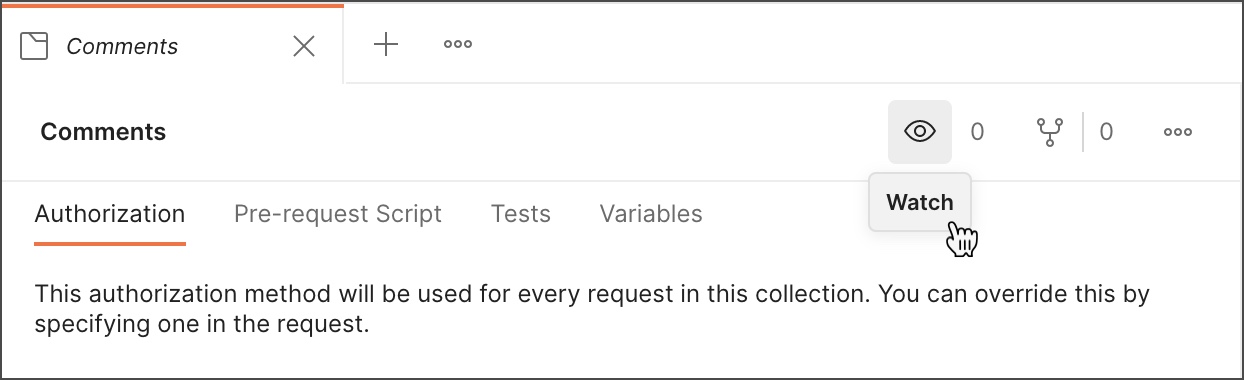
è¦پوں¥çœ‹وœ‰ه…³و‚¨è§‚看çڑ„و”¶è—ڈن¸هڈ‘ç”ںو›´و”¹çڑ„é€ڑçں¥ï¼ڑ
1 و›´و”¹و—¥ه؟—ه›¾و ‡é€‰و‹©Postman هڈ³ن¸ٹ角çڑ„铃铛ه›¾و ‡ن»¥وں¥çœ‹é€ڑçں¥م€‚选و‹©وں¥çœ‹و›´و”¹و—¥ه؟—ن»¥وں¥çœ‹é›†هگˆçڑ„و›´و”¹و—¥ه؟—م€‚
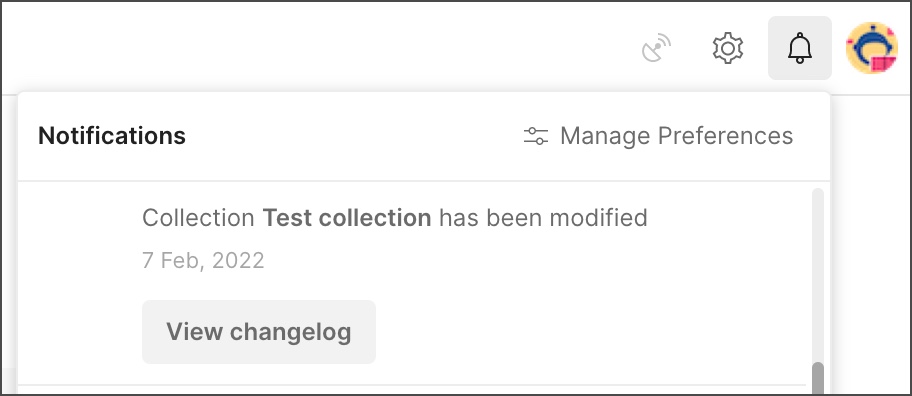
2 و‚¨è؟که°†و”¶هˆ°ن¸€ه°پ电هگé‚®ن»¶ï¼Œه…¶ن¸هŒ…هگ«وœ‰ه…³و›´و”¹ن؛؛ه‘کم€پو›´و”¹ه†…ه®¹ن»¥هڈٹو›´و”¹و—¶é—´çڑ„ن؟،وپ¯م€‚هœ¨ç”µهگé‚®ن»¶ن¸é€‰و‹©وں¥çœ‹و›´و”¹و—¥ه؟—ن»¥è®؟é—®
Postman ن¸çڑ„ه®Œو•´و›´و”¹و—¥ه؟—م€‚
ه¦‚وœو‚¨ن»ژهگŒن¸€ن¸ھ Postman ه¸گوˆ·هˆ›ه»؛ه¹¶ن؟®و”¹é›†هگˆï¼Œو‚¨ه°†ن¸چن¼ڑو”¶هˆ°وœ‰ه…³و‚¨ه¯¹è¯¥é›†هگˆو‰€هپڑçڑ„ن»»ن½•و›´و”¹çڑ„é€ڑçں¥م€‚
هˆ†هڈ‰é›†هگˆ
و‚¨هڈ¯ن»¥هœ¨è‡ھه·±çڑ„ه·¥ن½œهŒ؛ن¸هˆ›ه»؛集هگˆن»¥ه¼€هڈ‘集هگˆç‰ˆوœ¬م€‚هˆ†هڈ‰ن¸€ن¸ھ集هگˆï¼ڑ
1 ن¸‰ن¸ھ点ه›¾و ‡é€‰و‹©é›†هگˆهگچ称هڈ³ن¾§çڑ„ن¸‰ن¸ھ点
2 选و‹©هˆ†هڈ‰م€‚
هڈ‰هگه›¾و ‡وˆ–者,ن»ژ集هگˆو¦‚览ن¸é€‰و‹©هڈ‰ه½¢ه›¾و ‡م€‚
هگ‘集هگˆو·»هٹ 评è®؛
è¦پهœ¨é›†هگˆç؛§هˆ«و·»هٹ 评è®؛ï¼ڑ
1 选و‹©é›†هگˆو¦‚览هڈ³ن¾§çڑ„评è®؛ه›¾و ‡و›´و”¹و—¥ه؟—ه›¾و ‡م€‚
2 ه†™ن¸‹و‚¨çڑ„评è®؛,然هگژ选و‹©و·»هٹ 评è®؛م€‚
è؟کهژں集هگˆو›´و”¹
è¦په°†و‚¨çڑ„و”¶è—ڈوپ¢ه¤چهˆ°ن»¥ه‰چçڑ„çٹ¶و€پï¼ڑ
1 ن»ژ集هگˆو¦‚览هڈ³ن¾§é€‰و‹©و›´و”¹و—¥ه؟—ه›¾و ‡و›´و”¹و—¥ه؟—ه›¾و ‡م€‚
2 ن¸؛è¦په°†é›†هگˆè؟کهژںهˆ°çڑ„çٹ¶و€پ选و‹©â€œè؟کهژںâ€م€‚
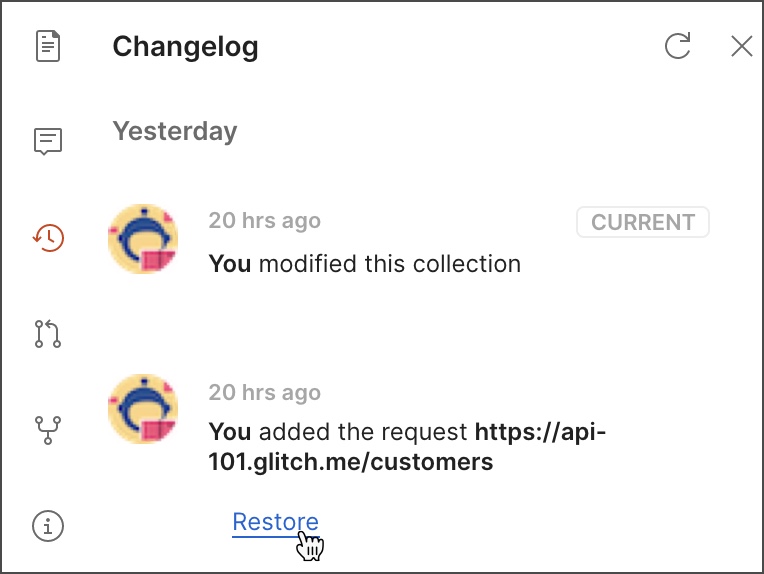
وں¥çœ‹و‹‰هڈ–请و±‚م€پهˆ†هڈ‰ه’Œé›†هگˆè¯¦ç»†ن؟،وپ¯
ن»ژ集هگˆو¦‚览هڈ³ن¾§çڑ„ن¸ٹن¸‹و–‡و ڈن¸ï¼ڑ
- è¦پوں¥çœ‹é›†هگˆçڑ„و‹‰هڈ–请و±‚,请选و‹©و‹‰هڈ–请و±‚ه›¾و ‡و‹‰هڈ–请و±‚ه›¾و ‡
- è¦پوں¥çœ‹ن»ژ集هگˆهˆ›ه»؛çڑ„هˆ†هڈ‰ï¼Œè¯·é€‰و‹©هˆ†هڈ‰ه›¾و ‡هڈ‰هگه›¾و ‡
- è¦پوں¥çœ‹وœ‰ه…³é›†هگˆçڑ„ه…¶ن»–ن؟،وپ¯ï¼ŒهŒ…و‹¬و¨،و‹ںوœچهٹ،ه™¨م€پ监视ه™¨ه’Œé›†وˆگ,请选و‹©ن؟،وپ¯ه›¾و ‡ن؟،وپ¯ه›¾و ‡
هœ¨ه¼€هڈ‘ه·¥ن½œوµپ程ن¸ن½؟用集هگˆ
集هگˆهڈ¯ن»¥ن¸؛و‚¨çڑ„ API ه¼€هڈ‘م€پوµ‹è¯•ه’Œهڈ‘ه¸ƒه·¥ن½œوµپ程çڑ„هگ„ن¸ھ部هˆ†وڈگن¾›و”¯وŒپم€‚
- 选و‹©Runن»¥è®؟é—®Collection Runner,ه®ƒه…پ许و‚¨è؟گè،Œé›†هگˆن¸çڑ„و‰€وœ‰è¯·و±‚ه¹¶ه°†وµ‹è¯•ه·¥ن½œوµپو„ه»؛هˆ°و‚¨çڑ„è؟گè،Œن¸م€‚
- 选و‹©و–‡و،£ه›¾و ‡ن»¥ن»ژ集هگˆو–‡و،£ه›¾و ‡ن¸ç”ںوˆگAPI و–‡و،£م€‚
- ه°†ç›‘视ه™¨é™„هٹ هˆ°é›†هگˆهڈ¯è®©و‚¨ه®‰وژ’集هگˆè؟گè،Œم€‚选و‹©é›†هگˆهگچ称و—پè¾¹çڑ„ن¸‰ن¸ھ点ن¸‰ن¸ھ点ه›¾و ‡ï¼Œç„¶هگژ选و‹©Monitor
collectionم€‚
- و‚¨هڈ¯ن»¥هœ¨وµ‹è¯•ه’Œه¼€هڈ‘وœںé—´ن½؟用و¨،و‹ںوœچهٹ،ه™¨è؟”ه›ç¤؛ن¾‹و•°وچ®م€‚选و‹©é›†هگˆهگچ称و—پè¾¹çڑ„ن¸‰ن¸ھ点ن¸‰ن¸ھ点ه›¾و ‡ï¼Œç„¶هگژ选و‹©Mock
collectionم€‚
- ن½؟用Postman API Builderن»ژ API 规范ç”ںوˆگ集هگˆم€‚
|
